Page Table of Contents
Teknoloji ve iletişimin yakınlaşmasıyla tanımlanan bir çağda yaşıyoruz. Günümüzde tam ekran kaydetme ve dijital konuşmaları koruma yeteneği önemli bir beceri haline geldi. Önemli tartışmaları arşivlemek, bilgi paylaşmak veya unutulmaz paylaşımları yeniden yaşamak istiyorsanız, ekran kaydetme sanatı değerli bir çözüm sunar. Bu yazımızda ChatGPT konuşmalarının ekrandan nasıl kaydedileceğine dair detaylı bir rehber sunacağız.
Bu yapay zeka odaklı etkileşimler, iletişim kurma ve bilgi arama şeklimizde devrim yarattı. ChatGPT konuşmalarını ekrandan kaydetmek için üç farklı yöntemi keşfedeceğiz ve size bu diyalogları ileride referans olarak kullanmak üzere saklayacak araçları ve bilgileri sağlayacağız. En iyi ücretsiz ekran kaydedici hakkında bilgi edinmek ister misiniz? Tüm sorularınızın yanıtlarını keşfetmek için bu ayrıntılı makaleyi okuyun.
Mac ve Windows'ta Ekran Yakalama ChatGPT Konuşmaları
Ekran kaydı dijital çağda her yerde bulunan bir uygulama haline geldi. ChatGPT gibi yapay zeka destekli varlıklar da dahil olmak üzere en ilgi çekici konuşmalarınızı yakalayıp yeniden ziyaret etmenize olanak tanır. Burada, Mac ve Windows sistemlerinde dahili sesi kaydetmek için ChatGPT konuşmalarını yakalama sürecini basitleştiren güçlü bir aracı keşfedeceğiz: EaseUS RecExperts .

EaseUS RecExperts, kullanım kolaylığı ve sağlam özellikleriyle büyük beğeni toplayan bir ekran ve ses kayıt yazılımıdır. Kullanıcılar arasında yüksek puan alan bu ürün, ChatGPT etkileşimlerini kaydetmek ve saklamak isteyenler için başvurulacak bir çözüm haline geldi. Bu yazılım Mac ve Windows işletim sistemleriyle uyumludur ve bu da onu birçok kullanıcı için çok yönlü bir seçim haline getirir.
🔖EaseUS RecExperts'in Temel Özellikleri
- EaseUS RecExperts ile tam ekran, seçilen bölgeler ve belirli uygulama pencereleri dahil olmak üzere çeşitli kayıt modları arasından seçim yapabilirsiniz. Bu özellik, ChatGPT konuşmalarını yakalamanıza ve YouTube videolarını tam olarak kaydetmenize olanak tanır.
- Yazılım, sistem sesini, mikrofon girişini veya her ikisini birden kaydetmenize olanak tanıyarak ChatGPT konuşmalarınızın her öğesinin yüksek kalitede yakalanmasını sağlar.
- Kayıtları otomatik olarak başlatmak ve bitirmek için bir zamanlayıcı planlama seçeneğiniz vardır. Özellikle uzun ChatGPT oturumları sırasında kullanışlıdır.
- ChatGPT konuşmalarınız kaydedildikten sonra bunları MP4, AVI, WMV ve diğerleri gibi çeşitli formatlarda zahmetsizce koruyabilirsiniz. İçeriğinizin rahatça paylaşılmasını ve arşivlenmesini kolaylaştırır.
👉Ekran Kayıtlı SohbetGPT Konuşmaları için EaseUS RecExperts'ı Kullanma Adımları
EaseUS RecExperts aracılığıyla ChatGPT konuşmalarının nasıl kaydedileceğine ilişkin ayrıntılı adımlar aşağıda verilmiştir:
1. Adım. EaseUS RecExperts'ı Mac'inize indirip başlatın. Tüm ekranı yakalamak için ana arayüzden "Tam Ekran" butonuna tıklayın. Kayıt alanını özelleştirmek istiyorsanız "Bölge" düğmesini seçin.

2. Adım. Ekranı sesli olarak kaydetmek için araç çubuğunun sol alt tarafındaki Ses simgesine basın. Ses kaynakları harici sesiniz veya sistem sesiniz olabilir. İhtiyaçlarınıza göre hedef seçeneğini etkinleştirin.

3. Adım. Yakalamadan önce, ana arayüzden "Ayarlar"a tıklayarak kaydedilen videonun çıkış formatını değiştirebilirsiniz. Ardından Video için Çıkış formatı menüsünü aşağı kaydırın. Çıkış türünü istediğiniz gibi seçin.

4. Adım. İşiniz bittiğinde, kayda başlamak için REC düğmesine tıklayın. Mac ekranınızda görüntülenen her şeyi yakalar. İşiniz bittiğinde Durdur düğmesine tıklayın. Daha sonra kaydedilen videoyu "Kayıtlar"dan izleyebilirsiniz.

ChatGPT konuşmalarınızı zahmetsizce kaydetmeye ve korumaya başlamak istiyorsanız aradığınız cevap EaseUS RecExperts'tir. Kullanıcı dostu arayüzü ve güçlü yetenekleri, onu ChatGPT ile dijital etkileşimlerini zamansız hale getirmek isteyen herkes için sahip olunması gereken bir araç haline getiriyor. EaseUS RecExperts'ı bugün indirmeyi düşünün ve ChatGPT ekran kaydetme deneyiminizi bir sonraki seviyeye taşıyın. Ücretsiz bir çevrimiçi ekran kaydedici kullanmayı da düşünebilirsiniz.
iPhone'da Ekran Kaydı SohbetiGPT Konuşmaları
EaseUS RecExperts gibi özel bir tam ekran kaydediciyle Mac ve Windows'ta ChatGPT konuşmalarını kaydetmek çok kolay olabilir. Ancak iPhone kullanıcılarının elinde aynı derecede basit bir yöntem var: yerleşik ekran kaydedici. Aşağıda, iPhone'unuzdaki ChatGPT konuşmalarını ekrana kaydetme adımlarında size rehberlik edeceğiz:
1. Adım. iPhone'unuzdaki "Ayarlar" uygulamasına erişin ve "Kontrol Merkezi"ni buluncaya kadar aşağı kaydırın. "Kontrol Merkezi" bölümünde "Ekran Kaydı"nı bulun ve Kontrol Merkezinize dahil etmek için yanındaki yeşil "+" simgesine dokunmanız yeterlidir.
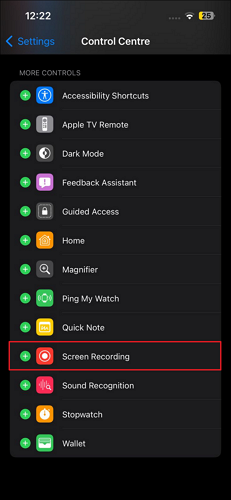
2. Adım. Daha sonra Safari'yi veya tercih ettiğiniz web tarayıcısını açın ve ChatGPT'yi ziyaret edin. Ekran kaydını başlatmak için iPhone'unuzun sağ üst köşesinden aşağı doğru kaydırarak Kontrol Merkezini açın. Kontrol Merkezinde, dairesel bir simgeyle ayırt edilen bir "Kaydet" düğmesini göreceksiniz. Kaydı başlatmak için bu düğmeye basmanız yeterlidir.
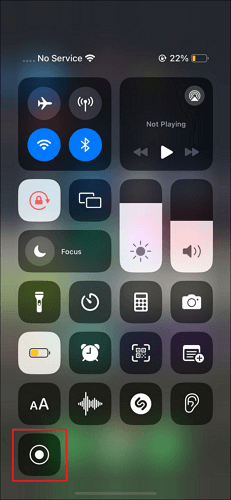
3. Adım. Bir geri sayım sayacı görünecek ve iPhone'unuz ekranı kaydetmeye başlayacaktır. ChatGPT sohbetinize başlayın ve normalde yaptığınız gibi yapay zeka ile etkileşime geçin. İşiniz bittiğinde kaydı durdurmak için ekranınızın üst kısmındaki kırmızı durum çubuğuna dokunun.
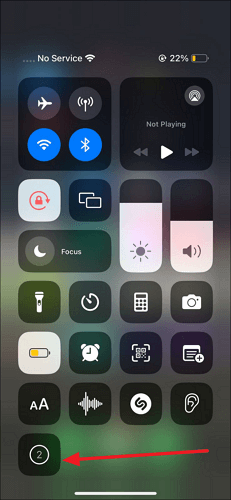
Kaydedilen ChatGPT görüşmesi Fotoğraflar uygulamanızda "Videolar" altına kaydedilecektir. Buradan düzenleyebilir, paylaşabilir veya ileride başvurmak üzere saklayabilirsiniz. Artık ChatGPT konuşmalarını iPhone'unuzda kolaylıkla kaydetmeye ve bu değerli etkileşimleri zahmetsizce korumaya hazırsınız.
😃İnsanlar Ayrıca Okuyun:
Android'de Ekran Kaydı SohbetiGPT Konuşmaları
ChatGPT konuşmalarını ekrandan kaydetmek için güvenilir bir çözüm arayan Android kullanıcıları için "Ekran Kaydedici - XRecorder"ı sunuyoruz. Bu uygulama, Android cihazınızda ChatGPT ile olan etkileşimlerinizi kaydetmenin kusursuz bir yolunu sunar. Bununla birlikte, yüksek kaliteli ekran görüntülerini net bir şekilde yakalayabilir ve Steam oyun videolarını mobil cihazınıza kaydedebilirsiniz .
📱Uyumluluk: Sürüm 5.0 ve üzerini çalıştıran Android cihazlar
XRecorder'ı kullanarak gürültüsüz dahili ses kaydının keyfini çıkarabilir ve YouTube'dan ses kaydedebilirsiniz . Popüler bir platform yayıncısı haline gelerek oyun deneyiminizi yükseltmenize olanak tanır. Etkileyici tepkiler ve çoklu kamera seçenekleri için kaydı bir yüz kamerasıyla tamamlayabilirsiniz.

🔖Temel Özellikler
- XRecorder, özelleştirilebilir çözünürlük, kare hızları ve bit hızlarıyla canlı ve net video kayıtları sunar.
- ChatGPT çekimlerinizin temiz ve profesyonel kalmasını sağlayan filigransız kayıtların keyfini çıkarın.
- Kapsamlı ChatGPT konuşma kayıtları için sistem seslerini ve mikrofonunuzu aynı anda kaydedin.
- ChatGPT videolarınızı geliştirmek için kayıtlarınızı doğrudan uygulama içinde düzenleyin, kırpın, birleştirin ve müzik veya altyazı ekleyin.
✅Artıları
- Kayıtta zaman sınırı yoktur.
- Uygulama içi video düzenleme yetenekleri.
- GIF oluşturma desteği.
❌Eksileri
- Reklam destekli (premium abonelikle kaldırılabilir).
- Android cihazlarla sınırlıdır.
Üstelik, ekran görüntülerinize çizim yapmak için fırça araçlarıyla kişisel bir dokunuş eklemenizi de sağlar. Ekran Kaydedici - XRecorder'ı kullanarak sanal arka planla video kaydetme adımları aşağıda verilmiştir:
1. Adım. Cihazınıza Ekran Kaydedici - XRecorder'ı yüklemek için Google Play Store'u kullanın. Şimdi bu ekran kaydedici uygulamasını başlatın ve gerekli tüm izinleri sağlayın.
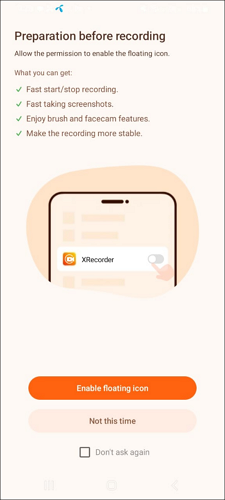
2. Adım. ChatGPT konuşma kaydını başlatmak için "Kaydet" düğmesine basın ve web tarayıcınıza gidin. Buradan ChatGPT web sitesine erişin ve sohbete başlayın. Kaydı durdurmak için "Durdur" simgesine dokunduğunuzda kaydınız kaydedilir.
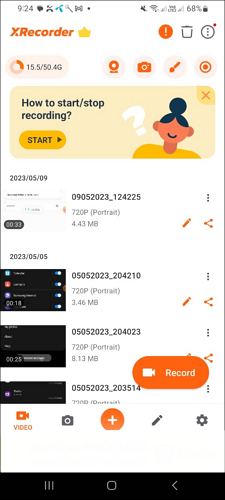
Daha fazla kişinin ChatGPT konuşmalarının ekran görüntüsünü nasıl yakalayacağını bilmesini sağlamak için bu makaleyi sosyal medyanızda paylaşabilirsiniz.
Çözüm
Bu kapsamlı kılavuzda, farklı platformlardaki ChatGPT konuşmalarını ekrana kaydetmenin çeşitli yöntemlerini araştırdık. Mac ve Windows kullanıcıları için, kullanıcı dostu özelliklere sahip, yüksek puan alan bir çözüm olan çok yönlü EaseUS RecExperts'i tanıttık. iPhone kullanıcıları, ChatGPT etkileşimlerini zahmetsizce yakalamak için yerleşik ücretsiz video kayıt yazılımını nasıl kullanacaklarını öğrendi.
Android kullanıcıları, ChatGPT konuşmalarını ekrandan kaydetmek için kusursuz bir çözüm sunan Ekran Kaydedici - XRecorder uygulamasını keşfetti. İster bilgisayarda, ister iPhone'da, ister Android cihazda olsun, bu sezgisel araçlar ve teknikler sayesinde bu değerli ChatGPT alışverişlerini korumak artık elinizin altında.
Ekran Kaydı ChatGPT Konuşmaları SSS
ChatGPT konuşmalarının ekrandan kaydedilmesi konusunda daha fazla netlik arayan okuyucular için aşağıda sık sorulan soruların bir listesini derledik.
1. Chatbot konuşmalarını nasıl kaydedersiniz?
Chatbot konuşmalarını kaydetmek için Mac ve Windows için EaseUS RecExperts veya Android için Screen Recorder - XRecorder gibi ekran kayıt yazılımlarını kullanabilirsiniz. Alternatif olarak iPhone'larda yerleşik ekran kaydetme özelliğini kullanabilirsiniz. Bu araçlar, ChatGPT ile olan etkileşimlerinizi video formatında yakalayıp kaydetmenize ve bunları ileride başvurmak üzere saklamanıza olanak tanır.
2. ChatGPT neden konuşmaları kaydetmiyor?
ChatGPT varsayılan olarak konuşmaları kaydetme özelliğine sahip değildir. Konuşmaları kaydetmek genellikle ekran kayıt yazılımı gibi harici araçların kullanılmasını gerektirir. ChatGPT konuşmaları kaydetmiyorsa bunun nedeni bu yerel işlevsellikten yoksun olmasıdır ve kullanıcıların etkileşimlerini kaydetmek ve kaydetmek için ek araçlar kullanması gerekir.
3. ChatGPT ekran görüntüleri alıyor mu?
Hayır, ChatGPT'nin ekran görüntüsü alma özelliği yoktur. Yalnızca metin tabanlı bir yapay zeka modeli olarak çalışır ve ekrana erişimi veya görüntü yakalama yeteneği yoktur. ChatGPT konuşmalarını görsel olarak yakalamak istiyorsanız cihazınızda ekran kaydetme veya ekran görüntüsü alma yazılımını kullanmanız gerekir.



